CAD中怎么使用拉伸命令?CAD拉伸命令的实例教程
摘要:小编给大家分享下CAD拉伸命令怎么用,虽然拉伸命令很简单,但想用好拉伸还是要注意很多事项的。1、按s+空格键或者点击拉伸命令—&...
小编给大家分享下CAD拉伸命令怎么用,虽然拉伸命令很简单,但想用好拉伸还是要注意很多事项的。
1、按s+空格键或者点击拉伸命令——鼠标变成小方框——接着选着拉伸边或者点

2、拉伸边——如图所示,框选需要拉伸的边
注意,需要将与被拉伸边相接的边也要选中,从右至左框选碰到及包含都会被选中,从左至右只有包含才会被选中。

3、选中——按空格键——选择基点

4、指定位移另一点
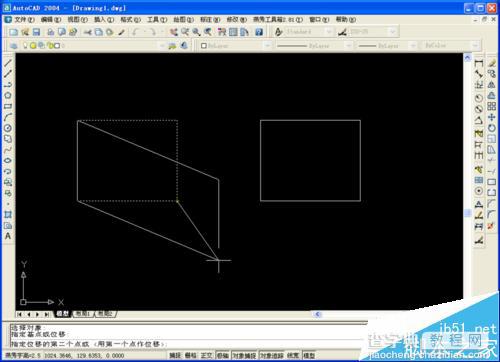

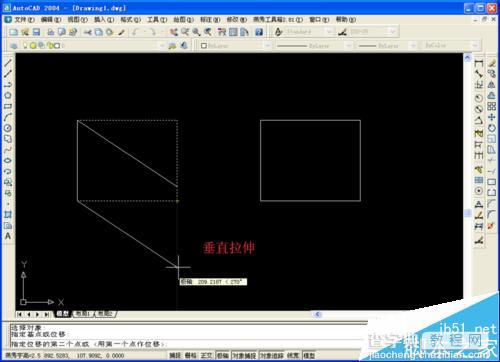
5、拉伸点——框选需要拉伸的点与相交于此点的两条线——按空格——选择基点——选择另一基点


6、完成拉伸
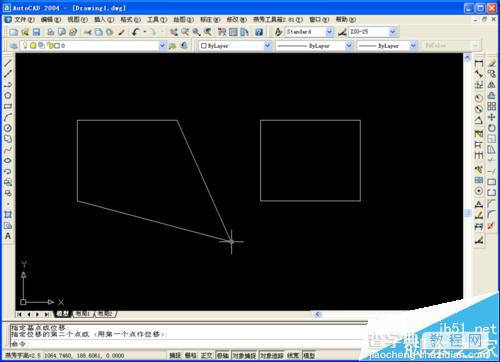
【CAD中怎么使用拉伸命令?CAD拉伸命令的实例教程】相关文章:
